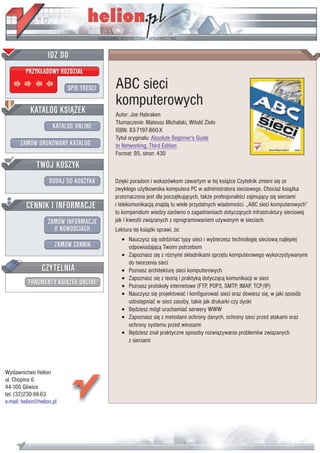
ABC sieci komputerowych
- 1. IDZ DO PRZYK£ADOWY ROZDZIA£ SPIS TRE CI ABC sieci komputerowych KATALOG KSI¥¯EK Autor: Joe Habraken T³umaczenie: Mateusz Michalski, Witold Zio³o KATALOG ONLINE ISBN: 83-7197-860-X Tytu³ orygina³u: Absolute Beginner's Guide ZAMÓW DRUKOWANY KATALOG to Networking, Third Edition Format: B5, stron: 430 TWÓJ KOSZYK DODAJ DO KOSZYKA Dziêki poradom i wskazówkom zawartym w tej ksi¹¿ce Czytelnik zmieni siê ze zwyk³ego u¿ytkownika komputera PC w administratora sieciowego. Chocia¿ ksi¹¿ka przeznaczona jest dla pocz¹tkuj¹cych, tak¿e profesjonali ci zajmuj¹cy siê sieciami CENNIK I INFORMACJE i telekomunikacj¹ znajd¹ tu wiele przydatnych wiadomo ci. „ABC sieci komputerowych” to kompendium wiedzy zarówno o zagadnieniach dotycz¹cych infrastruktury sieciowej ZAMÓW INFORMACJE jak i kwestii zwi¹zanych z oprogramowaniem u¿ywanym w sieciach. O NOWO CIACH Lektura tej ksi¹¿ki sprawi, ¿e: • Nauczysz siê odró¿niaæ typy sieci i wybierzesz technologiê sieciow¹ najlepiej ZAMÓW CENNIK odpowiadaj¹c¹ Twoim potrzebom • Zapoznasz siê z ró¿nymi sk³adnikami sprzêtu komputerowego wykorzystywanymi do tworzenia sieci CZYTELNIA • Poznasz architekturê sieci komputerowych • Zapoznasz siê z teori¹ i praktyk¹ dotycz¹c¹ komunikacji w sieci FRAGMENTY KSI¥¯EK ONLINE • Poznasz protoko³y internetowe (FTP, POP3, SMTP, IMAP, TCP/IP) • Nauczysz siê projektowaæ i konfigurowaæ sieci oraz dowiesz siê, w jaki sposób udostêpniaæ w sieci zasoby, takie jak drukarki czy dyski • Bêdziesz móg³ uruchamiaæ serwery WWW • Zapoznasz siê z metodami ochrony danych, ochrony sieci przed atakami oraz ochrony systemu przed wirusami • Bêdziesz zna³ praktyczne sposoby rozwi¹zywania problemów zwi¹zanych z sieciami Wydawnictwo Helion ul. Chopina 6 44-100 Gliwice tel. (32)230-98-63 e-mail: helion@helion.pl
- 2. Spis treści O Autorze ........................................................................................ 11 Wstęp ............................................................................................. 13 Część I Wprowadzenie do sieci komputerowych ..........................17 Rozdział 1. Sieci komputerowe w skrócie........................................................... 19 Istota sieci komputerowej..................................................................................................20 Korzyści płynące z połączenia komputerów.....................................................................20 Kilka zdań o komputerach typu mainframe i o minikomputerach....................................22 Początki superkomputerów.........................................................................................22 Epoka minikomputerów..............................................................................................22 Model przetwarzania scentralizowanego....................................................................24 Jak powstały komputery osobiste......................................................................................24 Sieci z komputerami PC: początki ....................................................................................26 Klienty i serwery: podstawowe pojęcia ............................................................................27 Osoby w sieci: u ytkownicy i administratorzy .................................................................28 Podstawy transmisji danych w sieciach LAN ...................................................................29 Praca z siecią nie wymaga wszechwiedzy ........................................................................30 Podsumowanie rozdziału...................................................................................................31 Rozdział 2. Różne potrzeby, różne sieci .............................................................. 33 Podstawy sieci stacji równorzędnych................................................................................34 Historia rozwiązań umo liwiających tworzenie sieci równorzędnych .......................34 Sieci równorzędne dzisiaj ...........................................................................................36 Zalety sieci równorzędnych ........................................................................................38 Wady sieci równorzędnych.........................................................................................38 Sieci oparte na serwerze....................................................................................................40 Zalety i wady sieci opartych na serwerze ...................................................................40 Typy serwerów sieciowych.........................................................................................42 Podstawowe topologie sieci ..............................................................................................45 Topologia typu magistrala ..........................................................................................46 Topologia typu gwiazda..............................................................................................47 Topologia typu pierścień.............................................................................................48 Określanie potrzeb sieciowych..........................................................................................49 Planowanie sieci................................................................................................................50 Posumowanie rozdziału.....................................................................................................51 Rozdział 3. Sprzęt sieciowy ............................................................................... 53 U ywanie kart sieciowych ................................................................................................54 Wybór karty sieciowej ................................................................................................55 Instalacja karty sieciowej............................................................................................57
- 3. 6 ABC sieci komputerowych Urządzenia sieciowe..........................................................................................................60 Koncentratory .............................................................................................................60 Regeneratory sygnału..................................................................................................61 Mostki .........................................................................................................................62 Przełączniki.................................................................................................................62 Rutery..........................................................................................................................63 Kilka uwag na temat sprzętu PC .......................................................................................65 Płyty główne ...............................................................................................................66 Procesory.....................................................................................................................67 Pamięć.........................................................................................................................68 Dyski twarde ...............................................................................................................69 Uwagi dotyczące serwera sieciowego ........................................................................71 Uwagi dotyczące klienta sieciowego ..........................................................................72 Posumowanie rozdziału.....................................................................................................73 Rozdział 4. Tworzenie infrastruktury sieciowej.................................................... 75 Podstawy architektur sieciowych ......................................................................................76 Wprowadzenie do sieci Ethernet.......................................................................................77 Strategia dostępu do sieci............................................................................................78 Szybsze odmiany sieci Ethernet..................................................................................79 Specyfikacje IEEE i rodzaje kabli ..............................................................................80 Podstawy sieci IBM Token-Ring ......................................................................................82 Strategia dostępu do sieci typu token-ring..................................................................82 Standardy IEEE i rodzaje kabli w sieciach token-ring ...............................................83 Kilka uwag dotyczących AppleTalk .................................................................................85 Podstawy FDDI .................................................................................................................85 Wybór sposobu połączenia sieci .......................................................................................86 Mo liwości okablowania ............................................................................................86 Światłowód .................................................................................................................90 Wykorzystanie linii telefonicznych i sieci elektrycznej .............................................91 Metody bezprzewodowe .............................................................................................92 Podsumowanie rozdziału...................................................................................................94 Rozdział 5. Protokoły transmisji: model OSI i protokoły rzeczywiste .................... 97 Teoretyczny model OSI ....................................................................................................98 Działanie modelu OSI .....................................................................................................100 Warstwa aplikacji......................................................................................................102 Warstwa prezentacji..................................................................................................102 Warstwa sesji ............................................................................................................103 Warstwa transportowa ..............................................................................................103 Warstwa sieci ............................................................................................................104 Warstwa łącza danych...............................................................................................105 Warstwa fizyczna......................................................................................................106 Korzyści płynące z istnienia modelu OSI .......................................................................106 TCP/IP.............................................................................................................................107 Protokoły TCP/IP......................................................................................................108 Adresowanie w protokole IP.....................................................................................109 Klasy adresów IP ......................................................................................................110 Maska podsieci..........................................................................................................111 Konfiguracja protokołu TCP/IP................................................................................112 IPX/SPX ..........................................................................................................................114 Protokoły IPX/SPX...................................................................................................115 Adresowanie w protokole IPX..................................................................................115 Konfiguracja protokołu IPX/SPX .............................................................................116
- 4. Spis treści 7 Inne godne uwagi protokoły sieciowe.............................................................................117 NetBEUI ...................................................................................................................117 AppleTalk .................................................................................................................119 DLC...........................................................................................................................120 Posumowanie rozdziału...................................................................................................121 Część II Tworzenie i uruchamianie sieci .....................................123 Rozdział 6. Konfiguracja sieci stacji równorzędnych.......................................... 125 Wybór i konfiguracja protokołów sieciowych ................................................................126 Protokoły LAN w systemie Windows ......................................................................126 Protokoły LAN w systemie Mac OS ........................................................................133 Uruchamianie sieci stacji równorzędnych.......................................................................134 Współu ytkowanie plików i drukarek w grupach roboczych systemu Windows ....134 Współu ytkowanie folderów i drukarek w systemie Windows................................135 Współu ytkowanie plików i drukarek w systemie Mac OS .....................................138 Współpraca systemów Linux i Windows........................................................................139 Kilka słów podsumowania ..............................................................................................144 Posumowanie rozdziału...................................................................................................144 Rozdział 7. Praca z sieciowymi systemami operacyjnymi .................................. 147 Istota sieciowych systemów operacyjnych .....................................................................148 Współdziałanie klienta z NOS ........................................................................................149 Konfiguracja klientów sieciowych ...........................................................................150 Konfiguracja protokołów LAN na kliencie ..............................................................151 Konfiguracja NOS na serwerze.......................................................................................153 Konfiguracja sprzętowa serwera...............................................................................153 Licencjonowanie NOS ..............................................................................................155 Instalacja NOS ..........................................................................................................157 Praca z Microsoft Windows Server.................................................................................159 Struktura sieci Microsoft...........................................................................................160 Interfejs serwera Microsoft .......................................................................................162 Kilka słów podsumowania........................................................................................164 Praca z Novell NetWare..................................................................................................165 Struktura sieci ...........................................................................................................167 Interfejs serwera NetWare ........................................................................................168 Kilka słów podsumowania........................................................................................170 Inne godne uwagi platformy ...........................................................................................171 Unix...........................................................................................................................171 Linux .........................................................................................................................172 Kilka słów podsumowania o sieciowych systemach operacyjnych ................................174 Podsumowanie rozdziału.................................................................................................174 Rozdział 8. Współdzielenie zasobów w sieci ..................................................... 177 Czym jest udział? ............................................................................................................178 Współu ytkowanie folderów i napędów .........................................................................179 Współu ytkowanie folderów w systemie Windows 2000 Server.............................180 Współu ytkowanie katalogów w systemie NetWare................................................181 Praca z katalogami u ytkowników..................................................................................183 Lokalizowanie zasobów sieciowych ...............................................................................185 Poszukiwanie zasobów w sieci .................................................................................186 Mapowanie dysku sieciowego ..................................................................................187 Współu ytkowanie drukarek...........................................................................................188 Drukowanie przez sieć ....................................................................................................190 Konfiguracja serwera wydruku .......................................................................................191
- 5. 8 ABC sieci komputerowych Zarządzanie drukarką sieciową .......................................................................................192 Praca w mieszanym środowisku sieciowym ...................................................................194 Posumowanie rozdziału...................................................................................................195 Rozdział 9. Praca z aplikacjami w sieci ............................................................ 197 Wybór aplikacji sieciowych ............................................................................................198 Wykorzystanie oprogramowania u ytkowego w sieci....................................................199 Aplikacje instalowane na kliencie ............................................................................200 Aplikacje sieciowe na serwerze ................................................................................200 Produkty wspomagające pracę grupową .........................................................................201 Lotus Notes ...............................................................................................................202 Microsoft Exchange Server.......................................................................................206 Wprowadzenie do baz danych typu klient-serwer ..........................................................208 Podsumowanie rozdziału.................................................................................................210 Część III Rozszerzanie sieci ........................................................213 Rozdział 10. Rozszerzanie sieci LAN za pomocą technik WAN ............................. 215 Wykorzystywanie publicznej sieci telefonicznej ............................................................216 Wykorzystywanie połączeń wybieranych i dedykowanych............................................218 Modemy asynchroniczne ..........................................................................................218 Modemy synchroniczne ............................................................................................220 System traktów cyfrowych..............................................................................................221 Sieci komutowane ...........................................................................................................222 Sieci z komutacją obwodów .....................................................................................223 Sieci z komutacją pakietów ......................................................................................226 Uzyskiwanie zdalnego dostępu .......................................................................................228 Podsumowanie rozdziału.................................................................................................229 Rozdział 11. Jak działa Internet ......................................................................... 231 Skąd wziął się Internet?...................................................................................................232 Wykorzystanie protokołu FTP ........................................................................................233 Serwery FTP .............................................................................................................234 Anonimowy dostęp do serwera FTP.........................................................................235 Klienty FTP...............................................................................................................236 Wyjaśnienie pojęcia poczty elektronicznej .....................................................................238 Adresy e-mail............................................................................................................238 SMTP ........................................................................................................................239 POP3 .........................................................................................................................239 IMAP.........................................................................................................................240 Korzystanie z usług WWW.............................................................................................241 Inne usługi Internetu........................................................................................................242 Grupy dyskusyjne .....................................................................................................242 Gopher.......................................................................................................................244 Omówienie usług DNS....................................................................................................245 Przestrzeń nazw domen.............................................................................................246 Jak działa DNS..........................................................................................................247 Podsumowanie rozdziału.................................................................................................249 Rozdział 12. Włączenie sieci do Internetu .......................................................... 251 Przyłączenie sieci do Internetu........................................................................................252 Dostęp do szkieletu Internetu....................................................................................252 Wybór dostawcy usług internetowych......................................................................253 Wybór typu połączenia .............................................................................................254 Uzyskanie nazwy domenowej.........................................................................................256 Uzyskanie adresów IP .....................................................................................................257
- 6. Spis treści 9 Udostępnianie połączenia z Internetem...........................................................................258 Wymagania sprzętowe przy udostępnianiu połączenia z Internetem .......................259 Adresacja IP komputera udostępniającego połączenie .............................................259 Wykorzystanie serwerów proxy......................................................................................261 Wyjaśnienie działania NAT ............................................................................................262 Podsumowanie rozdziału.................................................................................................264 Rozdział 13. Prowadzenie witryny WWW ............................................................ 265 Wizerunek Twojej firmy w Internecie ............................................................................266 Marketing w Internecie .............................................................................................266 Sprzeda w Internecie ...............................................................................................267 Bezpieczeństwo transakcji ........................................................................................268 Kto poprowadzi Twoją witrynę WWW? ........................................................................270 Prowadzenie własnej witryny WWW.......................................................................270 Korzystanie z usług prowadzenia witryny WWW....................................................272 Tworzenie stron WWW ..................................................................................................273 Wykorzystanie języka HTML...................................................................................274 Narzędzia projektowania stron WWW .....................................................................276 Wykorzystanie technologii Internetu ..............................................................................277 Podsumowanie rozdziału.................................................................................................278 Część IV Utrzymanie sieci w dobrym stanie.................................281 Rozdział 14. Ochrona danych w sieci ................................................................. 283 Dyski twarde ...................................................................................................................284 Dzielenie dysku na partycje ......................................................................................284 Formatowanie dysku.................................................................................................286 Zastosowanie macierzy RAID ........................................................................................287 Rodzaje technologii RAID ..............................................................................................288 RAID 0......................................................................................................................288 RAID 1......................................................................................................................290 RAID 5......................................................................................................................291 Archiwizacja danych .......................................................................................................292 Rodzaje archiwizacji.................................................................................................294 Strategia archiwizacji................................................................................................295 Wykorzystywanie zasilaczy UPS....................................................................................297 Podsumowanie rozdziału.................................................................................................298 Rozdział 15. Rozwiązywanie problemów ............................................................. 301 Nie zawsze winny jest u ytkownik .................................................................................302 Identyfikowanie problemów sieciowego systemu operacyjnego....................................303 Diagnostyka problemów sprzętowych i sieciowych .......................................................305 Monitorowanie podzespołów serwera ......................................................................306 Monitorowanie sieci..................................................................................................309 Rozwiązywanie problemów z łącznością........................................................................311 Kontrola ustawień i łączności z wiersza poleceń......................................................312 Podstawowe narzędzia do rozwiązywania problemów z łącznością ........................315 Sposób rozwiązywania problemów.................................................................................316 Podsumowanie rozdziału.................................................................................................317 Rozdział 16. Podstawy bezpieczeństwa w sieci .................................................. 319 Administratorzy i u ytkownicy.......................................................................................320 Zarządzanie kontami u ytkowników ..............................................................................321 Hasła u ytkowników.................................................................................................322 Inne opcje konta u ytkownika ..................................................................................324 Uprawnienia do udziału ..................................................................................................326 Wykorzystanie grup do określenia poziomu dostępu .....................................................328
- 7. 10 ABC sieci komputerowych Walka z wirusami............................................................................................................330 Rodzaje wirusów.......................................................................................................331 Robaki i konie trojańskie ..........................................................................................332 Ochrona przed wirusami ...........................................................................................333 Ochrona sieci przed atakiem z zewnątrz .........................................................................335 Firewall............................................................................................................................337 Rodzaje firewall ..............................................................................................................339 Bezpieczeństwo sieciowe — kilka uwag ........................................................................341 Podsumowanie rozdziału.................................................................................................341 Rozdział 17. Korzystanie z sieci ......................................................................... 343 Ewolucja mobilnych urządzeń komputerowych .............................................................344 Praca z laptopami ............................................................................................................345 Wyświetlacze laptopów ............................................................................................345 Karty rozszerzenia PCMCIA ....................................................................................346 Stacje dokujące .........................................................................................................347 Wyjaśnienie pojęcia zdalnego dostępu do sieci ..............................................................348 Konfiguracja serwera RAS do przyjmowania połączeń telefonicznych...................349 Konfiguracja klienta RAS.........................................................................................351 Wyjaśnienie pojęcia protokołów dostępowych...............................................................353 Wykorzystywanie zdalnego dostępu...............................................................................354 Zastosowanie wirtualnych sieci prywatnych VPN..........................................................355 Konfiguracja serwera tunelu .....................................................................................356 Konfiguracja klienta tunelu.......................................................................................357 Nadzorowanie połączeń VPN ...................................................................................358 Podsumowanie rozdziału.................................................................................................359 Rozdział 18. Urządzenia PDA w sieci.................................................................. 361 Cyfrowy asystent osobisty ..............................................................................................362 Systemy operacyjne palmtopów......................................................................................364 Palm OS ....................................................................................................................364 Windows CE .............................................................................................................366 Praca w sieci i poza siecią ...............................................................................................366 Synchronizacja palmtopa z komputerem osobistym.......................................................368 Podstawka synchronizacyjna ....................................................................................369 Oprogramowanie do synchronizacji .........................................................................370 Technologia Bluetooth ....................................................................................................371 Podsumowanie rozdziału.................................................................................................372 Rozdział 19. Przyszłość sieci: nowe technologie ................................................. 375 Systemy operacyjne o większej mocy.............................................................................376 Większe prędkości w sieci ..............................................................................................377 Programy pracy grupowej na platformie WWW ............................................................378 Adresacja IP wykorzystująca IPv6..................................................................................378 Telefonia IP .....................................................................................................................379 Komputery przenośne .....................................................................................................380 Komunikacja równorzędna w Internecie.........................................................................381 Perspektywy ....................................................................................................................381 Podsumowanie rozdziału.................................................................................................382 Dodatki .......................................................................................383 Dodatek A Słownik pojęć ................................................................................ 385 Dodatek B Zasoby internetowe związane z sieciami......................................... 405 Skorowidz...................................................................................... 411
- 8. Rozdział 6. Konfiguracja sieci stacji równorzędnych W niniejszym rozdziale przedstawiono następujące zagadnienia: wybór protokołu dla sieci równorzędnej; nazwy w NetBIOS; konfiguracja protokołów w komputerach pracujących w sieci równorzędnej; wspólne wykorzystywanie zasobów w grupie roboczej Windows; udostępnianie plików i folderów w sieciach równorzędnych z systemem Macintosh; konfiguracja systemu Linux do współpracy z sieciami Windows; zapewnienie współpracy systemu Windows z Apple OS. Mylić się jest rzeczą ludzką, ale do narobienia prawdziwych kłopotów potrzeba komputera — Autor nieznany Po omówieniu ró nic między sieciami stacji równorzędnych, a sieciami opartymi na serwerze i po opisaniu protokołów u ywanych w sieciach LAN nale y przedstawić za- gadnienia dotyczące sposobów uruchamiania i konfigurowania sieci równorzędnych (peer-to-peer). Sieci wykorzystujące serwery i sieciowe systemy operacyjne zostaną omówione w następnym rozdziale. Ka da sieć LAN, niezale nie od swojej wielkości, wymaga wyposa enia stacji w odpowiednie składniki sprzętowe i programowe, umo - liwiające komunikację poprzez wybrane medium sieciowe. W sytuacji, gdy trzeba połączyć niewielką liczbę komputerów, które mają wspólnie wykorzystywać zasoby, takie jak pliki czy drukarki, najlepszym rozwiązaniem mo e się okazać sieć stacji równorzędnych. Ten typ sieci został szczegółowo omówiony w rozdziale 2. pt. „Ró ne potrzeby, ró ne sieci”. Mimo e w celu skonfigurowania sie- ci równorzędnej nie jest wymagana gruntowna znajomość wielu sieciowych systemów
- 9. 124 Część II ♦ Tworzenie i uruchamianie sieci operacyjnych, jednak w celu pomyślnego przeprowadzenia tego procesu konieczna jest wiedza dotycząca mo liwości oferowanych przez wykorzystywane w komputerach klienckie systemy operacyjne. Nale y pamiętać, e sieci równorzędne przewidziane są jako połączenie 10 lub mniejszej liczby komputerów. Niektóre systemy operacyjne umo liwiają realizowanie maksymalnie 10 połączeń. Oznacza to, e komputer, który udostępnia w sieci jakiś folder czy drukarkę, nie pozwoli na więcej ni 10 jednocze- snych połączeń z danym zasobem. W niniejszym rozdziale przedstawię zagadnienia dotyczące sposobu dokonywania wy- boru oraz konfiguracji protokołu dla sieci równorzędnej. Uwzględnię przebieg tego procesu w kilku wybranych systemach operacyjnych. Następnie opiszę sposób komu- nikowania się komputerów w sieciach tego typu. Wybór i konfiguracja protokołów sieciowych Bez względu na to, jaki system operacyjny jest wykorzystywany w komputerach two- rzących sieć równorzędną, we wszystkich maszynach trzeba skonfigurować przynajm- niej jeden wspólny protokół sieciowy. W środowisku Windows najprostszym do skon- figurowania protokołem dla małej sieci jest NetBEUI, poniewa wystarczy go tylko wybrać jako protokół u ywany w sieci — niepotrzebne są adne dodatkowe ustawie- nia. Jeśli jednak sieć taka ma być podłączona do Internetu, konieczne jest dodatkowe skonfigurowanie protokołu TCP/IP. W przypadku sieci równorzędnych z komputerami Macintosh w prosty sposób usta- wia się protokół AppleTalk. Jednak jeśli planuje się połączenie sieci z Internetem, znów we wszystkich komputerach trzeba uwzględnić protokół TCP/IP. Poni ej przed- stawiono przebieg procesu konfiguracji protokołów w sieciach LAN systemu Win- dows, a w dalszej części niniejszego rozdziału przedstawiono sposób konfigurowania tego protokołu w komputerach Mac. Protokoły LAN w systemie Windows We wszystkich obecnych wersjach systemu Windows (9x, NT, 2000,Me i XP) proces konfiguracji protokołów sieciowych przebiega w bardzo podobny sposób. W środo- wiskach Windows 9x i Windows NT konfigurację tę rozpoczyna się od naciśnięcia prawym przyciskiem myszy znajdującej się na pulpicie ikony Otoczenie Sieciowe. Następnie z menu kontekstowego nale y wybrać opcję Właściwości. Spowoduje to otwarcie okna dialogowego Sieć. W systemach Windows 9x zarządzanie protokołami jest mo liwe za pomocą opcji dostępnych na zakładce Konfiguracja, która znajdującej się w tym oknie. Natomiast w przypadku środowiska Windows NT dodawanie, usu- wanie i konfigurowanie protokołów odbywa się na zakładce Protokoły. Na rysunku 6.1 przedstawiono widok tej zakładki z poziomu okna Sieć systemu NT.
- 10. Rozdział 6. ♦ Konfiguracja sieci stacji równorzędnych 125 Rysunek 6.1. Narzędzia do konfiguracji protokołów w systemach Windows 9x i Windows NT znajdują się w oknie dialogowym Sieć Dodanie protokołu zarówno w klientach z Windows 9x, jak i z Windows NT sprowa- dza się do kliknięcia przycisku Dodaj i dokonania wyboru odpowiedniego protokołu z dostępnej listy. W systemach Windows 2000 i Windows Me dodawanie protokołu przebiega w podobny sposób, jednak w ka dym z powy szych systemów sposób uzy- skiwania dostępu do odpowiedniego okna jest nieco inny. W systemach Windows 98, Windows 2000 i Windows Me domyślnie jest wybiera- ny protokół TCP/IP. W razie potrzeby wykorzystania w sieci równorzędnej protoko- łu NetBEUI należy dodać ten protokół. W systemach Windows 2000 i Windows Me zastąpiono znaną z wcześniejszych wersji systemu Windows, znajdującą się na pulpicie ikonę Otoczenie Sieciowe nową, o na- zwie Moje miejsca sieciowe. Mimo to uzyskanie dostępu do okna dialogowego, słu- ącego do konfigurowania protokołów nadal wymaga wykonania zaledwie paru klik- nięć myszą. System Windows 2000 Professional dysponuje systemem zabezpieczeń lokalnych, a zatem aby dokonać zmiany ustawień sieciowych w komputerze pracującym pod kontrolą tego systemu, należy się zalogować jako administrator lub inny użytkow- nik, należący do grupy Administratorzy. A zatem w celu dodania nowego protokołu nale y kliknąć prawym przyciskiem my- szy znajdującą się na pulpicie Windows 2000 lub Me ikonę Moje miejsca sieciowe i wybrać pozycję Właściwości z menu kontekstowego. Pojawi się okno Połączenia sieciowe i telefoniczne. Wtedy nale y kliknąć prawym przyciskiem myszy znajdującą się tu ikonę Połączenie lokalne i wybrać polecenie Właściwości. Spowoduje to otwar- cie się okna Właściwości: Połączenie lokalne. Wygląd tego okna przedstawiono na rysunku 6.2.
- 11. 126 Część II ♦ Tworzenie i uruchamianie sieci Rysunek 6.2. Konfigurowanie protokołów w systemach Windows 2000 i Me przebiega w oknie dialogowym Właściwości: Połączenie lokalne W celu dodania nowego protokołu nale y kliknąć przycisk Zainstaluj (w systemach Windows 9x i NT jego odpowiednikiem jest przycisk Dodaj). Pojawi się wtedy okno Wybieranie typu składnika sieci, którego wygląd pokazano na rysunku 6.3. Rysunek 6.3. Do dodawania nowych protokołów i innych komponentów sieciowych słu y okno Wybieranie typu składnika sieci W oknie Wybieranie typu składnika sieci mo na dokonać wyboru jednej z trzech opcji: Klient, Usługa i Protokół. Tematem tego podrozdziału jest przede wszystkim opis spo- sobów konfigurowania protokołów, jednak poni ej przedstawiono krótki opis ka dego z wymienionych elementów. Klient. Ta opcja pozwala na określenie, jakiego typu klientem ma być dany komputer. W przypadku sieci peer-to-peer wymaga się zainstalowania Klienta sieci Microsoft Networks, mimo e centralny serwer, do którego trzeba by się logować, nie istnieje. Usługa. Usługą jest dodatkowa cecha sieci, taka jak Udostępnianie plików i drukarek w sieciach Microsoft Networks czy Agent SAP. Poniewa udostępniane plików i drukarek jest bardzo wa nym elementem sieci równorzędnej, usługa ta powinna zostać zainstalowana na ka dym komputerze. Sposób wykonywania takiej konfiguracji przedstawiono w następnym
- 12. Rozdział 6. ♦ Konfiguracja sieci stacji równorzędnych 127 podrozdziale. Agent SAP jest związany z punktami dostępowymi w sieciach NetWare. Zagadnienia dotyczące SAP omówiono w rozdziale 5. pt. „Protokoły transmisji: model OSI i protokoły rzeczywiste”. Protokół. Uogólniając, protokół określa sposób sieciowego komunikowania się komputerów i innych urządzeń. Czytelnik zapewne pamięta, e aby komputery w sieci mogły się ze sobą komunikować, wszystkie muszą mieć zainstalowany ten sam protokół. Poni ej znajdują się wskazówki dotyczące sposobu konfigurowania protokołów w śro- dowisku Windows. Aby dodać protokół do konfiguracji komputera, nale y wybrać opcję Protokół w oknie Wybieranie typu składnika sieci, a następnie nacisnąć przycisk Dodaj. W efekcie tego działania pojawi się okno Wybieranie protokołu sieciowego, którego wygląd pokaza- no na rysunku 6.4. Rysunek 6.4. W tym oknie dialogowym mo na wybrać protokół, który ma być dodany do konfiguracji komputera Po wybraniu odpowiedniego protokołu nale y nacisnąć przycisk OK. Wybrany proto- kół zostanie dodany do listy protokołów widocznej w oknie Właściwości: Połączenie lokalne. W sieci stacji równorzędnych mo na wykorzystywać protokół TCP/IP, NW- Link (odmiana protokołu IPX/SPX utworzona przez firmę Microsoft) lub NetBEUI. Wybór któregoś z protokołów dla budowanej sieci zle y wyłącznie od upodobań jej administratora. Najczęściej jednak wybiera się protokół TCP/IP lub NetBEUI, choć równie dobrze mo e to być NWLink czy IPX/SPX. Poni ej znajduje się opis sposobu konfigurowania protokołu TCP/IP oraz NetBEUI. TCP/IP Protokół TCP/IP jest domyślnie dodawany do konfiguracji systemów Windows 9x, NT, 2000 i Me. Tak e ustawienia tego protokołu są wstępnie konfigurowane — adres IP, maska podsieci i inne, takie jak domyślna brama i podstawowy serwer DNS, są pobierane automatycznie ze znajdującego się w sieci serwera DHCP. Jeśli tworzona sieć stacji równorzędnych ma mieć połączenie z Internetem poprzez DSL lub modem kablowy, mo na pozostawić ustawienia domyślne — wszystkie po- trzebne parametry IP zostaną automatycznie pobrane z serwera DHCP danego dostawcy
- 13. 128 Część II ♦ Tworzenie i uruchamianie sieci usług internetowych. Jeśli do Internetu podłączonych ma być kilka komputerów, do- stawca usług internetowych nada komputerom w sieci równorzędnej adresy z tego samego, wybranego przedziału. Tak więc nie powinno być adnych kłopotów z wyko- rzystaniem protokołu TCP/IP tak e lokalnie. Zagadnienia dotyczące podłączenia kilku komputerów do jednego łącza z Internetem przedstawiono w rozdziale 12. pt. „Włą- czanie sieci do Internetu”, w podrozdziale „Udostępnianie połączenia z Internetem”. Jeśli sieć ma być podłączona do Internetu za pomocą jednego łącza (odpowiednie za- gadnienia omówiono w rozdziale 12.) lub jeśli sieć w ogóle nie ma mieć takiego połą- czenia, ale mimo to planuje się wykorzystywanie protokołu TCP/IP, do dyspozycji pozostają dwa sposoby nadawania adresów IP komputerom: mo na pozwolić na automatyczną konfigurację systemu Windows 2000 czy Windows Me; mo na manualnie skonfigurować wszystkie ustawienia. Jest to konieczne, jeśli komputery w danej sieci pracują pod kontrolą systemów Windows 9x lub Windows NT Workstation. Warto jednak nadmienić, e w przypadku nieuwzględnienia jakiegokolwiek połącze- nia z Internetem lepszym rozwiązaniem jest zastosowanie protokołu NetBEUI. Systemy Windows 2000 Professional i Windows Me posiadają nową cechę związaną z adresami IP, zwaną APIPA (ang. Automatic Private IP Addressing — automatyczne nadawanie prywatnych adresów IP. Systemy te są domyślnie konfigurowane do po- bierania swoich parametrów IP, takich jak adres i maska podsieci z serwera DHCP, a zatem nastąpią próby nawiązania połączenia z takim serwerem. Jeśli serwer ten nie będzie odnaleziony, gdy w danej sieci równorzędnej nie ma takiego serwera, zosta- nie uruchomiony mechanizm APIPA. Poszczególne stacje otrzymają adresy IP z prze- działu 169.254.0.1 do 169.254.255.254. Zakres ten stanowi prywatny zakres adresów systemów Microsoft i nie jest u ywany w Internecie. W omawianym przypadku ma- ska podsieci zostanie określona jako 255.255.0.0. W takim przypadku wszystkie kom- putery otrzymają adresy z zakresu tej samej Klasy B, a zatem nie powinno być ad- nych kłopotów z komunikowaniem się w sieci za pomocą protokołu TCP/IP. Być mo e Czytelnik zastanawia się nad sposobem przeprowadzenia ręcznej, statycz- nej konfiguracji adresów IP. W sieci równorzędnej nie ma adnych serwerów, a zatem wystarczy skonfigurować odpowiednio adresy IP i maskę podsieci. Pytanie jest nastę- pujące: jaki powinien być zakres adresów IP i jakiego rodzaju maskę podsieci nale y zastosować? Odpowiedź jest bardzo prosta. W celu wykorzystania przy nadawaniu adresów prywat- nych zarezerwowano trzy przedziały. Adresy z tych zakresów nie zostały przypisane do adnego komputera w Internecie, dlatego w razie zastosowania ich w komputerach tworzących sieć lokalną nie powinno być adnych konfliktów z adresami u ywanymi w Sieci. W ka dej z trzech klas: A, B i C znajdują się przedziały zarezerwowanych adresów. W tabeli 6.1 zebrano mo liwe do wykorzystania zakresy adresów i odpowiadające im maski podsieci.
- 14. Rozdział 6. ♦ Konfiguracja sieci stacji równorzędnych 129 Tabela 6.1. Zakresy prywatnych adresów IP Klasa Zakres adresów Maska podsieci A 10.0.0.1 do 10.255.255.254 255.0.0.0 B 172.16.0.1 do 172.31.255.254 255.255.0.0 C 192.168.0.1 do 192.168.255.254 255.255.255.0 Oczywiście, zakres klasy A daje olbrzymią liczbę dostępnych adresów (co w znacznej mierze przekracza potrzeby sieci równorzędnej), ale mo na nadawać komputerom ad- resy z tego przedziału. Istnieje jednak konieczność ograniczenia się tylko do jednej kla- sy adresów prywatnych, aby zapewnić poprawną komunikację komputerów w sieci. Aby ręcznie skonfigurować adres IP i maskę podsieci, nale y przejść do okna Właści- wości: Połączenie lokalne (lub okna Sieć w klientach z systemem Windows 9x i NT), wybrać opcję Protokół internetowy (TCP/IP) i kliknąć przycisk Właściwości. Spowo- duje to otwarcie okna Właściwości: Protokół internetowy (TCP/IP), którego wygląd pokazano na rysunku 6.5. Rysunek 6.5. W oknie Właściwości: Protokół internetowy (TCP/IP) mo na wprowadzić adres IP i maskę podsieci komputera W oknie tym nale y wybrać opcję U yj następującego adresu IP: i wpisać wybrany adres oraz maskę podsieci komputera. Następnie wystarczy kliknąć OK i pozamykać wszystkie otwarte okna. W przypadku niektórych klientów Windows nowe ustawie- nia zaczynają obowiązywać dopiero po ponownym uruchomieniu komputera. NetBEUI NetBEUI wydaje się być idealnym rozwiązaniem dla sieci stacji równorzędnych, o ile sieć ta nie ma mieć dostępu do Internetu. Jest to rozwiązanie idealne w tym znaczeniu, e po zainstalowaniu tego protokołu w systemie adna dalsza konfiguracja nie jest wymagana.
- 15. 130 Część II ♦ Tworzenie i uruchamianie sieci NetBEUI w sieci stosuje specjalny system słu ący do identyfikacji komputerów i no- szący nazwę NetBIOS. Nazwą NetBIOS jest ta sama nazwa, którą nadaje się kompu- terowi w trakcie instalowania systemu. Być mo e Czytelnikowi wydaje się w tym momencie, e w systemie Windows 2000 nazwa nadana komputerowi będzie częścią w pełni kwalifikowanej nazwy domenowej (FQDN) tego komputera — i jest to prawda, poniewa system operacyjny Windows 2000 Professional zaprojektowano z myślą o większych sieciach TCP/IP, w których znajdowałby się serwer DNS, zapewniający konwersję nazw FQDN do adresów IP. Część kliencka adresu FQDN mo e mieć do 63 znaków. Jeśli jednak podstawowym protokołem danej sieci ma być NetBEUI, nazwy komputerów nie mogą być dłu sze ni 15 znaków. Jest to ograniczenie narzucone na nazwy NetBIOS. Standard nazw NetBIOS jest nadal wykorzystywany do nadawania nazw klientom w systemach Windows 9x, Windows NT i Windows Me. Trzeba przy tym pamiętać, e ka dy komputer musi mieć niepowtarzalną nazwę NetBIOS, poniewa nazwa ta ma być wykorzystywana do jego identyfikacji w sieci. Tak więc, w przypadku potrzeby połączenia komputerów, które wcześniej pracowały jako samodzielne jednostki i którym nadano jednakowe nazwy, trzeba te nazwy zmie- nić na inne przed uruchomieniem sieci. Nadawanie indywidualnych nazw kompute- rom ma pewne konsekwencje tak e przy nadawaniu nazw grupom roboczym (co zo- stanie omówione ju za chwilę) i udostępnianym folderom. Wszystkie komputery, grupy robocze, drukarki i udostępnione foldery wykorzystywane w sieci równorzęd- nej muszą mieć nadane oddzielne nazwy, aby cały system mógł pracować poprawnie. Nawet w razie wykorzystywania w budowanej sieci protokołu TCP/IP można ogra- niczyć długość nazw komputerów do 15 znaków. W ten sposób w razie podłącze- nia do sieci komputera z wcześniejszą wersją systemu Windows (na przykład Windows 9x czy nawet nieco archaiczny już Windows for Workgroups) wszystkie klienty będą mogły korzystać z zasobów sieciowych. Poza tym w razie konieczno- ści przeprowadzenia zmiany protokołu TCP/IP na inny, na przykład NetBEUI czy NWLink, nazwy komputerów będą już odpowiednio utworzone i ich dodatkowe usta- wianie nie będzie potrzebne. W dowolnym systemie Windows zmiana nazwy komputera jest bardzo prosta. Przy- kładowo, w komputerze z systemem Windows 2000 Professional nale y kliknąć pra- wym przyciskiem myszy ikonę Mój komputer i z menu wybrać opcję Właściwości. Spowoduje to otwarcie okna dialogowego Właściwości systemu. Teraz nale y wybrać zakładkę Identyfikacja sieciowa i kliknąć przycisk Właściwości. Wtedy pojawi się okno Zmiany identyfikacji, którego wygląd pokazano na rysunku 6.6. W polu Nazwa komputera mo na wpisać wybraną nazwę. Aby dokonane zmiany za- częły obowiązywać, trzeba zrestartować komputer. Poni ej przedstawiono sposoby konfiguracji protokołów sieciowych w komputerach Macintosh. W dalszej części niniejszego rozdziału znów będą omawiane pewne za- gadnienia dotyczące sieci równorzędnych systemów Windows — mianowicie sposo- by udostępniania folderów i drukarek w grupach roboczych.
- 16. Rozdział 6. ♦ Konfiguracja sieci stacji równorzędnych 131 Rysunek 6.6. We wszystkich wersjach systemu Windows zmiana nazwy komputera jest prostym zadaniem Protokoły LAN w systemie Mac OS Skonfigurowanie protokołu AppleTalk w sieciach równorzędnych komputerów Mac- intosh jest niezwykle łatwym zadaniem. Sam protokół jest w tych komputerach insta- lowany domyślnie. Jest on o wiele bardziej zło ony ni NetBEUI, jednak samo konfi- gurowanie tych dwóch protokołów przeprowadza się w podobny sposób. Komputery Macintosh z wbudowanym połączeniem sieci Ethernet posiadają w sys- temie operacyjnym specjalny element, który pozwala na wykorzystywanie protokołu AppleTalk w standardowej sieci uwzględniającej zastosowanie skrętki i koncentrato- ra. Aby upewnić się, e połączenie sieci Ethernet zostało dodane do konfiguracji Ap- pleTalk, nale y posłu yć się dedykowanym panelem sterowania. Dostęp do panelu sterowania AppleTalk jest mo liwy poprzez otwarcie menu Apple, przejście do folderu systemowego (System Folder) i następnie do podfolderu Control Panels. Znajduje się tu ikona słu ąca do otwierania panelu sterowania AppleTalk. Po otwarciu tego panelu wystarczy kliknąć rozwijaną listę Connect Via (połącz przez) i upewnić się, e wybrano opcję Ethernet. W celu komunikowania się z drukarkami podłączonymi do komputerów wykorzystuje się AppleTalk, a zatem rozsądnym rozwiązaniem wydaje się wybranie go jako proto- kołu dla sieci równorzędnej. Jednak w razie potrzeby nic nie stoi na przeszkodzie, aby wykorzystać do tego celu protokół TCP/IP. Nale y wtedy nadać wszystkim kompute- rom oddzielne adresy IP i określić w nich maskę podsieci. Konfigurując adresy IP w komputerach Mac mo na u yć dowolnego zakresu tych ad- resów z zakresów przedstawionych we wcześniejszym podrozdziale „TCP/IP”. Trzeba tylko pamiętać, e dotyczy to jedynie sieci, gdzie nie planuje się połączenia z Inter- netem. Ustawień powy szego protokołu mo na dokonać za pomocą odpowiedniego panelu sterowania. Nale y się tylko upewnić, e ka demu komputerowi nadano inny adres IP i we wszystkich ustawiono tę samą maskę podsieci odpowiedniej klasy. Te zagadnienia tak e omówiono wcześniej, w podrozdziale „TCP/IP”.
- 17. 132 Część II ♦ Tworzenie i uruchamianie sieci Uruchamianie sieci stacji równorzędnych Po skonfigurowaniu odpowiedniego protokołu w komputerach podłączonych do sieci mo na przystąpić do uruchomienia takiej sieci. Nale y w tym celu fizycznie połączyć komputery za pomocą wybranego medium. Zarówno system Windows, jak i Mac OS umo liwiają bezpośrednie połączenie dwóch komputerów za pomocą kabla — stano- wią one wtedy małą sieć równorzędną. Komputery z systemem Windows mo na po- łączyć bezpośrednio ze sobą za pomocą kabla szeregowego, podłączanego do portu szeregowego w komputerze. Począwszy od drugiego wydania systemu Windows 98 systemy operacyjne firmy Microsoft pozwalają na konfigurację takiego połączenia komputerów. W przypadku komputerów Mac w celu połączenia dwóch maszyn mo na wykorzy- stać standardowy (dla Macintosha) kabel od drukarki, ewentualnie mo na wykorzy- stać wbudowane interfejsy RJ-45 (chodzi tu o karty sieciowe Ethernet, znajdujące się w standardowym wyposa eniu tych komputerów) i połączyć dwa komputery za po- mocą specjalnej odmiany skrętki, zwanej kablem z przekrosem (ang. crossover cable). Kabel taki mo na zakupić praktycznie w ka dym sklepie komputerowym. Za pomocą kabla z przekrosem można także połączyć dwa komputery pracujące pod kontrolą systemu Windows, jeśli zostaną one wyposażone w karty sieciowe. Zastosowanie takiego kabla eliminuje konieczność posiadania koncentratora. Je- śli Czytelnik zechce podjąć próbę samodzielnego wykonania takiego kabla, powi- nien odwiedzić witrynę, znajdującą się pod adresem: http://www.error404.pl/po_ godzinach/pc2pc/recenzja1.htm. Przyjęto jednak, e dana sieć składa się z kilku komputerów połączonych za pomocą skrętki oraz koncentratora — przypadek taki opisano w rozdziale 4. pt. „Tworzenie infrastruktury sieciowej”. Poni ej przedstawiono sposoby udostępniania zasobów, ta- kich jak napędy, foldery i drukarki, w środowiskach Windows i Mac. Współużytkowanie plików i drukarek w grupach roboczych systemu Windows W celu zapewnienia pracy sieci stacji równorzędnych w środowisku Windows trzeba skonfigurować dwa elementy: Grupę roboczą i Udostępnianie plików i drukarek (de facto konieczne jest jeszcze udostępnienie wybranych folderów i drukarek, co omó- wiono w dalszej części niniejszego rozdziału). Grupa robocza (ang. workgroup) w rzeczywistości jest logicznym wydzieleniem pewnej liczby komputerów, w których ustawiono tę samą nazwę grupy roboczej. Określanie nazwy grupy roboczej, do której nale y komputer z systemem Windows, jest przeprowadzane na tej samej zakładce okna dialogowego, która pozwala na usta- wianie nazwy komputera. Przykładowo, w systemie Windows 2000 Professional jest
- 18. Rozdział 6. ♦ Konfiguracja sieci stacji równorzędnych 133 dostępne okno Identyfikacja sieciowa, do którego przechodzi się po wybraniu przyci- sku Właściwości w oknie dialogowym Właściwości systemu. Wygląd tego okna przed- stawiono na rysunku 6.6. W przypadku systemu Windows Me nazwę grupy roboczej mo na określić za pomocą okna, którego wygląd przedstawiono na rysunku 6.6, albo te wykorzystać specjalne- go Kreatora Sieci Domowych. Przeprowadza on u ytkownika przez proces tworzenia grupy roboczej i udostępniania plików i drukarek. Kreatora tego uruchamia się z fol- deru Moje miejsca sieciowe i mo na za jego pomocą łatwo określić nazwę tworzonej grupy roboczej. Na rysunku 6.7 przedstawiono sposób konfigurowania grupy roboczej. Mo na przy okazji nadać komputerowi jakąś odpowiednią nazwę. Rysunek 6.7. W systemie Windows Me do konfiguracji grupy roboczej mo na wykorzystać specjalnego kreatora Kreator Sieci Domowych z systemu Windows Me może poza tym utworzyć specjal- ny plik, który można zachować na dyskietce. Plik ten można wykorzystać w celu szybkiej konfiguracji dowolnego komputera z systemem Windows 95 i Windows 98, który ma należeć do grupy roboczej, utworzonej na komputerze z Windows Me za pomocą Kreatora Sieci Domowych. Po skonfigurowaniu wszystkich komputerów, tak aby nale ały do tej samej grupy ro- boczej, nale y się upewnić o włączeniu opcji Udostępnianie plików i drukarek w sie- ciach Microsoft Networks. Jest to specjalna usługa dodawana do sieciowej konfigura- cji komputera. Pozycja taka powinna pojawić się na liście protokołów i usług w oknie dialogowym Sieć (w przypadku systemu Windows 98 zgodnie z treścią rysunku 6.8) lub w oknie Właściwości: Połączenie lokalne dla systemów Windows 2000 i Me. Współużytkowanie folderów i drukarek w systemie Windows Samo udostępnianie folderów i drukarek w środowisku Windows jest bardzo prostą ope- racją. W obydwóch przypadkach sprowadza się ona do kliknięcia prawym przyciskiem
- 19. 134 Część II ♦ Tworzenie i uruchamianie sieci Rysunek 6.8. Aby współu ytkować zasoby w sieci równorzędnej systemu Windows, konieczne jest skonfigurowanie usługi Udostępnianie plików i drukarek w sieciach Microsoft Networks myszy ikony odpowiadającej udostępnianemu folderowi czy drukarce. Współu ytko- wanie folderów i napędów w sieciach opartych na serwerze omówiono w podrozdzia- le „Współu ytkowanie folderów i napędów” rozdziału 8. pt. „Współdzielenie zasobów w sieci”. W celu udostępnienia folderu nale y za pomocą narzędzia Eksplorator Windows zlo- kalizować odpowiedni folder. Następnie klika się go prawym przyciskiem myszy i wybiera opcję Udostępnianie. W efekcie tej operacji pojawia się zakładka Udostęp- nianie okna Właściwości tego folderu. Aby udostępnić dany folder, zaznacza się pole wyboru przy opcji Udostępnij ten folder. Mo na równie określić nazwę udziału (ang. share), jak określa się taki udostępniony folder. Na rysunku 6.9 przedstawiono wygląd zakładki Udostępnianie okna Właściwości wybranego folderu na komputerze z syste- mem Windows NT. Rysunek 6.9. Aby udostępnić folder u yj zakładki Udostępnianie okna Właściwości tego folderu
- 20. Rozdział 6. ♦ Konfiguracja sieci stacji równorzędnych 135 Istnieje poza tym mo liwość określenia hasła i stopnia dostępu do folderu (mo na wybrać dostęp Tylko do odczytu lub Pełen). W przypadku systemów Windows 2000 Professional lub NT Workstation mo na tak e ustawiać poziomy dostępu na podsta- wie lokalnych, utworzonych grup. Udostępnianie drukarki jest równie prostym zadaniem, co udostępnianie folderu. W tym celu nale y otworzyć okno dialogowe Drukarki. W większości wersji systemu Win- dows nale y kliknąć przycisk Start, przejść do pozycji Ustawienia i następnie wybrać opcję Drukarki. Po otwarciu okna nale y kliknąć prawym przyciskiem myszy dowol- ną zainstalowaną drukarkę i wybrać opcję Udostępnianie. Wtedy otworzy się okno dialogowe Właściwości dla tej drukarki. Następnie wybiera się opcję Udostępniona jako i podaje nazwę, pod jaką dana drukarka ma być widoczna w sieci. System Win- dows 2000 Professional umo liwia ponadto dodawanie sterowników dla tej drukarki. Sterowniki te mogą być wykorzystane przez maszyny z wcześniejszymi wersjami sys- temu Windows (na przykład Windows 95 czy Windows 98). Na rysunku 6.10 przed- stawiono wygląd okna słu ącego do udostępniania drukarek. Rysunek 6.10. Drukarki udostępnia się w ich oknie Właściwości Zarówno Windows NT Workstation, jak i Windows 2000 Professional dysponują pew- nymi mechanizmami zabezpieczeń lokalnych. Oznacza to, że lokalni użytkownicy muszą posiadać założone konto, aby zalogować się do systemu. Ma to pewne kon- sekwencje także w przypadku współpracy w sieci równorzędnej. Użytkownicy, którzy mają podłączyć się do zasobu udostępnianego przez komputer z systemem Win- dows NT Workstation lub Windows 2000 Proffesional, muszą mieć wcześniej założo- ne konto na tym komputerze. Pozwoli im to na uzyskiwanie dostępu do tego zasobu. Przykładowo, jeśli użytkownik Joe pracujący na komputerze z systemem Windows Me ma wykorzystywać folder udostępniany przez komputer z systemem Windows 2000 Proffesional, na komputerze tym musi znajdować się konto o nazwie „Joe”. Po udostępnieniu udziałów i drukarek w grupie roboczej ró ni jej u ytkownicy mogą zacząć korzystać z tych zasobów. Komputery nale ące do grupy roboczej oraz udo- stępnione przez nich zasoby są dostępne poprzez Otoczenie Sieciowe lub Moje miejsca
- 21. 136 Część II ♦ Tworzenie i uruchamianie sieci sieciowe (w zale ności od wersji systemu Windows). Ikony odpowiadające wspólnie wykorzystywanym drukarkom pojawią się obok dostępnych folderów i mo liwe bę- dzie szybkie podłączanie się do nich. Na rysunku 6.11 przedstawiono wygląd okna słu ącego do tworzenia takiego połączenia na komputerze z systemem Windows NT, gdzie są przeglądane zasoby udostępniane przez komputer o nazwie Adamb. Rysunek 6.11. W przypadku systemu Windows NT udziały i drukarki są dostępne w oknie Moje miejsca sieciowe Współużytkowanie plików i drukarek w systemie Mac OS Opcja słu ąca do wspólnego wykorzystywania plików i drukarek jest wbudowana w system Mac OS. Konfiguracja udostępniania plików jest dokonywana w panelu ste- rowania File Sharing. Na rysunku 6.12 przedstawiono wygląd odpowiedniego okna dialogowego. Rysunek 6.12. Udostępnianie plików w komputerach Macintosh jest kontrolowane w panelu sterowania File Sharing Panel ten pozwala na określanie identyfikacji sieciowej komputera, w tym nazwy wła- ściciela, hasła chroniącego zasoby, jeśli zaistnieje potrzeba stosowania takiego zabez- pieczenia w sieci równorzędnej, oraz nazwy komputera. Aby włączyć udostępnianie plików, nale y nacisnąć przycisk Start w oknie File Sharing. Aby udostępnić plik, folder lub napęd, nale y zaznaczyć odpowiedni element na pul- picie, następnie przejść do menu File i wybrać pozycję Sharing. Dzięki temu pojawi
- 22. Rozdział 6. ♦ Konfiguracja sieci stacji równorzędnych 137 się okno wyświetlające konfigurację udostępniania danego pliku, folderu czy napędu. Element ten zostanie udostępniony po wybraniu opcji Share this item and its contents. Rysunek 6.13 przedstawia informacje o udostępnianiu folderu. Rysunek 6.13. Komputery Macintosh w sieci peer-to-peer mogą udostępniać foldery, pliki i napędy Dla ka dego zasobu mo na określać dodatkowe właściwości, jak Read Only (tryb tyl- ko do odczytu) i Read and Write (tryb do zapisu i odczytu). Mo na tak e utworzyć grupy za pomocą listy rozwijanej User/Group, co pozwala na przypisywanie właści- wości poszczególnym u ytkownikom, w odró nieniu od ustawiania właściwości dla ka dego zasobu, czego dokonuje się po prawej stronie rozwijanej listy Owner. Foldery udostępniane w sieci mo na przeglądać za pomocą narzędzia Chooser. Po za- znaczeniu ikony AppleShare w jego oknie pojawią się wszystkie przyłączone do sieci komputery. Konfiguracja udostępniania drukarki w sieci równorzędnej komputerów Mac jest wy- jątkowo łatwa, poniewa w rzeczywistości nie trzeba niczego konfigurować. Ka da drukarka kompatybilna z komputerami Mac, wyposa ona w LocalTalk lub port sieci Ethernet, po podłączeniu do sieci zachowuje się jak samodzielna stacja wydruku — informację o swoim istnieniu rozgłasza wszystkim komputerom w sieci, a na ka dym z tych komputerów mo na ją odnaleźć za pomocą narzędzia Chooser. Współpraca systemów Linux i Windows Sieci stacji równorzędnych są tanim sposobem połączenia kilku komputerów, a zatem nale y wspomnieć tak e o systemie Linux oraz o mo liwości jego współpracy z sie- ciami stacji pracujących w systemie Windows. Linux stanowi niedrogą alternatywę dla innych systemów operacyjnych, tak e dla sieciowych systemów operacyjnych. Ma to ścisły związek z faktem, e programy dla tego systemu są bezpłatnie dostępne w Internecie. Komputery działające pod kontrolą systemu Linux mogą współpracować z grupami roboczymi Windows, w tym celu nale y zainstalować w nich program Samba. Nazwa
- 23. 138 Część II ♦ Tworzenie i uruchamianie sieci ta pochodzi od skrótu SMB, oznaczającego Server Message Block (blok komunikatów serwera). SMB jest wa ną częścią protokołów NetBIOS-NetBEUI, które przedsta- wiono w rozdziale 5. SMB dostarcza specjalne bloki danych, na podstawie których są tworzone ądania przesyłane między klientem a serwerem lub stacjami równorzęd- nymi w sieci Microsoft. Samba mo e symulować działanie SMB, a ponadto zapewnia poprawne przesyłanie pakietów protokołu NetBIOS w sieci wykorzystującej protokoły IP (TCP/IP jest inte- gralną częścią systemu Linux), dzięki czemu komputer z systemem Linux mo e praco- wać jak klient sieci pracującej w systemie Windows. Oznacza to, e taka stacja robo- cza mo e udostępniać własne katalogi i drukarki oraz korzystać z folderów i drukarek dostępnych w danej grupie roboczej. Poni ej pokrótce przedstawiono sposób konfigu- racji programu Samba na komputerze z systemem Linux. Trzeba zaznaczyć, e poni - szy opis nie wyczerpuje tematyki związanej z systemem Linux czy programem Samba. Samba w rzeczywistości stanowi cały pakiet programów, przykładowo smbd jest demonem programu Samba, który obsługuje SMB. Inny program, nmbd, odpowia- da za obsługę nazw NetBIOS. Linux i Samba nie są elementami tak przyjaznymi dla u ytkownika jak Windows czy Mac OS. Jednak niedawno dokonano pewnych zmian, szczególnie dotyczących pro- gramu Samba, dzięki którym praca jest łatwiejsza. Nowy program narzędziowy SWAT (ang. Samba Web Administration Tool — program narzędziowy do administrowania programem Samba przez sieć) umo liwia konfigurowanie programu Samba za pomo- cą dowolnej przeglądarki internetowej. Trzeba upewnić się, e Samba jest częścią aktualnej konfiguracji systemu Linux. W wie- lu dystrybucjach tego systemu, szczególnie tych rozprowadzanych odpłatnie, Samba jest dołączana standardowo. Jeśli dana instalacja systemu Linux została pobrana z In- ternetu, trzeba się liczyć z koniecznością oddzielnego pobrania i zainstalowania aktu- alnej wersji programu Samba. Związane z nim informacje i odnośniki do stron umo - liwiających ściągnięcie najnowszej jej wersji znajdują się pod adresem: http://pl.samba. org/samba/samba.html. Po uruchomieniu systemu i poprawnym zainstalowaniu pro- gramu Samba wystarczy uruchomić przeglądarkę WWW. Wtedy program Samba jest skonfigurowany domyślnie, dlatego mo na uruchomić program SWAT przez wpisanie http://localhost:901/ w polu adresowym przeglądarki i naciśnięcie przycisku Enter. 901 jest numerem portu TCP, który zapewnia połączenie między programem Samba a przeglądarką (numer portu i adres IP tworzą gniazdo wykorzystywane jako kanał komunikacyjny pomiędzy protokołami TCP i HTTP w przeglądarce). Na rysunku 6.14 pokazano wygląd interfejsu programu SWAT, który uruchomiono w przeglądarce Netscape Navigator. W tym przypadku graficzny interfejs zapewnia mened er okien KDE — system Linux bowiem standardowo działa w trybie wiersza poleceń. Po uruchomieniu programu SWAT nale y skonfigurować program Samba, tak aby ist- niała mo liwość komunikowania się z grupą roboczą Windows. Mo na tego dokonać w ustawieniach Globals, do których przechodzi się klikając myszą pole o tej nazwie w oknie przeglądarki.
- 24. Rozdział 6. ♦ Konfiguracja sieci stacji równorzędnych 139 Rysunek 6.14. Program SWAT pozawala na konfigurację programu Samba z przeglądarki internetowej Dwoma najwa niejszymi ustawieniami w opcjach Globals są nazwa grupy roboczej, do której ma nale eć dany komputer, oraz sposób weryfikacji innych u ytkowników, którzy mają wykorzystywać zasoby udostępniane przez ten komputer. Na rysunku 6.15 przedstawiono wygląd opisywanego okna, w którym dokonano ju określenia nazwy grupy roboczej. Rysunek 6.15. Program Samba wymaga określenia nazwy grupy roboczej Windows System Linux posiada o wiele bardziej zło ony system zabezpieczeń ni jakakolwiek odmiana systemu Windows (powy sze być mo e nie dotyczy systemów Windows 2000 i NT). Z tej przyczyny jest potrzebny pewien mechanizm, który tak osłabi te za- bezpieczenia, aby u ytkownicy klientów z systemem Windows nie byli zmuszani do podawania nazwy u ytkownika i hasła podczas ka dej próby wykorzystania zasobów udostępnionych na komputerze z systemem Linux — główną zasadą sieci równorzęd- nych jest maksymalne upraszczanie wszystkich aspektów jej u ytkowania.
- 25. 140 Część II ♦ Tworzenie i uruchamianie sieci Program Samba obni a poziom zabezpieczeń systemu Linux, pozwalając na utworze- nie konta gościa (ang. guest account). Konto to jest wybierane automatycznie, jeśli dany u ytkownik grupy roboczej Windows będzie dokonywał próby dostania się do udostępnionego katalogu na komputerze z systemem Linux, ale nie poda on prawi- dłowego hasła. Sytuacja taka zachodzi zawsze w przypadku podłączania się u ytkow- nika nie posiadającego swojego konta na komputerze z systemem Linux. Na rysunku 6.16 pokazano wygląd okna programu Samba, gdzie parametr Map to Guest (mapuj do gościa) jest ustawiony na Bad Password (nieprawidłowe hasło), a tak e określono nazwę konta gościa. Rysunek 6.16. U ytkownicy systemu Windows są automatycznie mapowani do konta gościa przy podłączaniu się do zasobów komputera z systemem Linux Przed rozpoczęciem mapowania nadchodzących połączeń do konta gościa należy je wcześniej utworzyć na komputerze z systemem Linux. Konta użytkowników za- kłada się z administracyjnego konta o nazwie root. Trzeba pamiętać, że konto go- ścia musi mieć określone prawa dostępu do udostępnianych w sieci katalogów. Program SWAT umo liwia tak e tworzenie nowych udziałów, które mają być współ- u ytkowane w sieci. Katalogi w komputerze z systemem Linux są określane za po- mocą nazwy udziału. Dokonuje się tego w oknie Shares (udziały), do którego mo na się dostać przez wybranie znajdującego się w oknie przeglądarki pola o tej nazwie. W oknie Shares są dostępne poza tym opcje określające stopień zabezpieczenia po- szczególnych udziałów poprzez określenie, czy mogą być one przeglądane lub zapi- sywane. Istnieje tutaj tak e mo liwość zablokowania dostępu do udziałów wybranym komputerom z grupy roboczej. Po skonfigurowaniu programu Samba poprzez interfejs SWAT i po uruchomieniu de- monów smbd i nmbd (za pomocą opcji z pola Status w programie SWAT) komputer z systemem Linux jest gotowy do współpracy z grupą roboczą sieci Microsoft. Na ry- sunku 6.17 pokazano wygląd okna programu Eksplorator KDE (jest to narzędzie bar- dzo podobne do programu Eksplorator Windows) w komputerze z systemem Linux,
- 26. Rozdział 6. ♦ Konfiguracja sieci stacji równorzędnych 141 Rysunek 6.17. Dostęp do komputerów z grupy roboczej Windows jest mo liwy dzięki zastosowaniu standardowych programów systemu Linux do przeglądania struktury katalogów dysku, takich jak Eksplorator KDE na którym uruchomiono program Samba. Z omawianego rysunku wynika, e w grupie roboczej Habraken znajduje się jeden komputer działający pod kontrolą systemu Linux (o nazwie Linux) i trzy komputery z systemem Windows. Podobnie, w razie wybrania w komputerach z systemem Windows opcji Otoczenie Sie- ciowe lub Moje miejsca sieciowe w celu przeglądania komputerów i zasobów dostępnych w grupie roboczej, pojawi się w niej tak e reprezentacja graficzna komputera z syste- mem Linux. Na rysunku 6.18 przedstawiono widok okna z przeglądarki sieci z systemu Windows. Czytelnik zapewne widzi elementy grupy roboczej Habraken, między innymi komputer z systemem Linux z uruchomionym programem Samba w wersji 2.07. Rysunek 6.18. Komputery pracujące pod kontrolą systemu Windows mają dostęp do zasobów komputera z systemem Linux, na którym uruchomiono program Samba
- 27. 142 Część II ♦ Tworzenie i uruchamianie sieci Kilka słów podsumowania Sieci typu peer-to-peer stanowią bardzo efektywny z ekonomicznego punktu widze- nia sposób połączenia kilku komputerów i udostępniania takich zasobów jak drukarki czy pliki. Dodatkowo, istnieją produkty, które umo liwiają połączenie komputerów z ró nymi systemami operacyjnymi w jedno środowisko stacji równorzędnych. Jako przykład mo e posłu yć choćby omówiony przed chwilą program Samba, zapewnia- jący mo liwość współpracy komputerów z systemem Linux z grupami roboczymi Windows. Istnieją tak e inne rozwiązania umo liwiające łączenie komputerów z ró nymi syste- mami operacyjnymi. Na przykład, produkt firmy Thursby Software o nazwie Dave, który umo liwia połączenie komputerów z systemami Windows i Mac OS. Więcej danych na temat programu Dave i innych narzędzi, związanych z komunikowaniem się maszyn Mac-PC znajduje się pod adresem: www.thursby.com. Jednak przed rozpoczęciem imponującego projektu zbudowania gigantycznej sieci sta- cji równorzędnych, pracujących pod kontrolą kilku ró nych systemów operacyjnych, nale y przypomnieć sobie, e sieci równorzędne stanowią dobre rozwiązanie dla ma- łej liczby stacji roboczych. Jeśli w takiej sieci znajduje się więcej ni 5 czy 10 klien- tów, spada zarówno sprawność samej sieci, jak i wydajność poszczególnych kompu- terów, które muszą obsługiwać połączenia nadchodzące od wielu komputerów. Poza tym sieci peer-to-peer mają być z zasady rozwiązaniem niedrogim. Wydawanie do- datkowych pieniędzy na programy zapewniające sprawne komunikowanie się ró nych systemów operacyjnych mo e podnieść koszty do poziomu zbli onego z wydatkiem na zakup sieciowego systemu operacyjnego. Z powy szego wynika, e w razie potrzeby połączenia komputerów pracujących pod kontrolą ró nych systemów operacyjnych, a na dodatek jeśli przewiduje się rozrost sieci w przyszłości, lepszym rozwiązaniem jest zakup serwera i sieciowego systemu operacyjnego, który będzie obsługiwał klienty ró nego typu, a przy tym zapewniał centralne miejsce zarządzania siecią. Posumowanie rozdziału W niniejszym rozdziale omówiono mo liwości tworzenia sieci stacji równorzędnych oraz sposoby konfigurowania protokołów TCP/IP i NetBEUI do wykorzystania w sie- ciach LAN. Sieci peer-to-peer sprawdzają się najlepiej w sytuacjach, gdzie trzeba po- łączyć mniej ni 10 komputerów. Poni ej wyszczególniono inne zagadnienia, które przedstawiono w niniejszym rozdziale. NetBEUI jest najłatwiejszym do skonfigurowania protokołem dla sieci równorzędnej z systemem Windows. Do połączenia równorzędnych komputerów z systemem Windows mo na wykorzystać tak e protokół TCP/IP. W ka dej klasie adresów IP zarezerwowano zakresy dla sieci prywatnych.
- 28. Rozdział 6. ♦ Konfiguracja sieci stacji równorzędnych 143 AppleTalk jest domyślnie instalowany na komputerach Macintosh i zapewnia łatwe w konfiguracji środowisko sieciowe. Identyfikacja u ytkowników z danej grupy roboczej Windows jest przeprowadzana na podstawie nazw ich komputerów. Napędy i foldery w systemie Windows mogą być udostępnione przez kliknięcie prawym przyciskiem myszy odpowiedniej ikony w programie Eksplorator Windows i wybranie opcji Udostępnianie z menu kontekstowego. Drukarki w systemie Windows mogą być udostępnione poprzez kliknięcie prawym przyciskiem myszy ikony reprezentującej wybraną drukarkę w oknie Drukarki i wybranie opcji Udostępnianie z menu kontekstowego. Elementy zaznaczone na pulpicie komputera z systemem Macintosh mogą być udostępnione przez wybranie z menu opcji File a następnie opcji Sharing. Maszyny udostępniające zasoby w sieci równorzędnej komputerów Macintosh mogą zostać zlokalizowane za pomocą programu Chooser, jeśli wybrano opcję AppleShare. Na komputerach z systemem Linux mo na skonfigurować pakiet Samba, dzięki czemu komputer ten będzie mógł stanowić element grupy roboczej sieci z systemem Windows. Inne produkty, takie jak Dave, pozwalają na połączenie w jednej grupie roboczej komputerów Macintosh z komputerami z systemem Windows.
